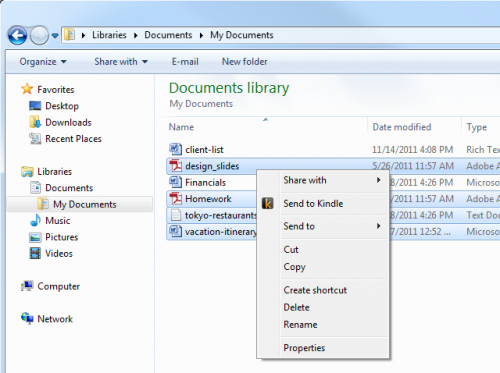
Finora per trasferire i nostri documenti personali dovevamo inviarli ad una speciale email oppure utilizzare il cavo USB collegato al PC e copiare manualmente i file sul device.
Grazie al rilascio del programma Send To Kindle, per il momento disponibile solo per Windows, inviare i documenti al Kindle diventa molto più semplice ed automatico.
1. Scaricate ed installate Send To Kindle.
2. Vi sarà chiesto di registrare il programma, inserite quindi la vostra email che usate per accedere ad Amazon e la vostra password, quindi cliccate Register.
Inviare documenti al Kindle da Windows Explorer
1. In Windows Explorer cliccate col tasto destro del mouse sul file che volete inviare quindi selezionate Send to Kindle dal menu contestuale. Per selezionare più di un file tenete premuto il tasto Ctrl durante la selezione.
2. Vi sarà chiesto di inserire le informazioni del documento, quindi potrete cliccare il pulsante Send.
3. Dopo qualche minuto controllate il vostro dispositivo Kindle e dovreste vedere il documento appena inviato. Se non lo vedete effettuate la sincronizzazione.
Inviare documenti al Kindle tramite stampa
1. Da qualsiasi programma di Windows che permette di stampare cliccate Stampa quindi come stampante selezionate Send to Kindle.
2. Vi sarà chiesto di inserire le informazioni del documento, quindi potrete cliccare il pulsante Send.
3. Dopo qualche minuto controllate il vostro dispositivo Kindle e dovreste vedere il documento appena inviato. Se non lo vedete effettuate la sincronizzazione.
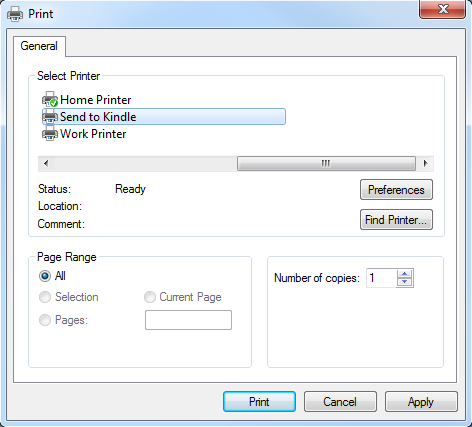
Send To Kindle supporta i file .doc, .docx, .txt, .rtf, .jpeg, .jpg, .gif, .png, .bmp, .pdf. Ogni documento può essere grande massimo 50 MB, sono supportati tutti i Kindle ma solo l’app di iOS, tutti i documenti sono convertiti nel formato di Kindle tranne i pdf.
